どうも、アヘバス管理人です。
今回は高速化のためのメモリ増設を試してみたのでメモリの換装手順をまとめてみました。
コツさえ覚えればめっちゃ簡単なのでメモリが安いこの時期に是非試してほしいです。
メモリ増設とは
空きスロットにメモリを入れたり、既存のメモリを容量が大きいものに変えたりするものになります。
メモリ換装時の注意点
メモリ換装時に特に注意するべきポイントについていくつか紹介します。
- 説明書、仕様書を必ず読み、メモリが換装、もしくは増設できる機種か確認する
- PCに対応しているメモリがDDR3かDDR4かを必ず確認する
- 静電気に気をつける
- 作業工程を1つ進めるごとに必ず写真を撮る
です。
説明書、仕様書を必ず読み、メモリが換装もしくは増設できる機種か確認する
インターネットで自身が使っているPCの型番を必ず確認しましょう。
最近のウルトラブックやMacは基盤に直接メモリ回路を搭載するオンボードと呼ばれる形式が多いです。
どのPCでもメモリ換装や増設ができるわけではないので、空きスロットがあるかどうか、そもそも増設ができる機種なのかどうかを判断してください。
PCに対応しているメモリがDDR3かDDR4かを確認する
WinにしてもMacにしてもメモリが増設・換装できる場合はモジュール化されているのでよっぽどの事がない限りはどのメーカーのメモリをあてがっても認識・機能してくれます。
ただし、一点だけ落とし穴があり、PCに使用されているメモリがDDR3 S.O.DIMMかDDR4 S.O.DIMMかだけは確認してください。
ここ5年位の間にメモリの規格にアップデートが入り、DDR3とDDR4は物理的に併用できなくなっています。もし、間違ったメモリを購入するとそのPCでは使用ができなくなるので必ず確認しましょう。
なお、チップセット(DDR3ならばPC以下5桁の数字、DDR4ならばPC以下4桁の数字)は揃える必要はありません。規格が同じならば動作クロックをより性能の低い方に併せて駆動するようになります。
メモリの動作クロックが多少下がった所でPC全体のパフォーマンスが大幅に下がるわけでもないので、財布と相談しながら選定しましょう。
静電気に気をつける
自作PCで真っ先に教えられることですが、必ず電源系統の類は無効にしましょう。ACアダプターを抜くのはもちろんのこと、バッテリーも取り外しができる機種であれば取り外すか無効にしておきます。
コレを怠ると、静電気や漏電で怪我をしたりPCの回路が焼ききれて動かなくなります。
冬場の作業は特に慎重に。地面やゴム製の物に触れたり、静電気防止手袋等を着用して作業に臨んでください。
作業工程を1つ進めるごとに必ず写真をとる
コレもかなり大事。私が使っているThinkpadは換装が比較的容易な機種でしたが、それ以外のPCはいくらパーツがモジュール化されていると言っても内部配線やダストカバーでメモリ部分が覆われたりしており作業が困難な場合があります。
それらを取り外したり避けたりした後は必ず原状復帰をしなければならないので工程を進めるたびに写真を撮ってください。
今回メモリ増設するPCと使用メモリ
今回はいつも使っているノートPC、Thinkpad T470sに8GBのDDR4メモリを増設します。
T470sはオンボードメモリが8GB、空きスロット1で構成されたものになっており、この空きスロットにDDR4メモリを差し込んでいきます。
使用するメモリメーカーはCruicial。 SSDレビューの際もおすすめした半導体メーカーのものを使用します。 チップセットは最新規格から一歩手前のPC4-2400です。T470s自体のメモリコントローラはそれよりさらに世代が前のPC4-2133ですが、同じDDR4でさえあれば後方互換が成立し、動作するので問題なしです。
Crucialの選定理由はそこそこの価格で相性問題が起きにくく動作が安定しているからです。定番だけに事故が起きにくいことを願いつつ、安心料にお金をかけました。
増設の手順
T470sの底部にある蓋をプラスドライバーで緩めていきます。

全部緩め終わったら蓋を優しく取り外すと、両端にバネ棒がついた部品があります。コレがメモリスロットになるので、ここにメモリを差し込んでいきます。

切り抜きの向きを確認し、斜めからガッと差し込んで行きます。

抵抗若干抵抗がありますが、PCの基板側に押し込んでいきます。 カチッと音がしたら装着完了。

あとは蓋をドライバーで締め直して再起動です。
Windowsで状態を確認して増設したメモリ分だけ数値が増えていれば成功です。
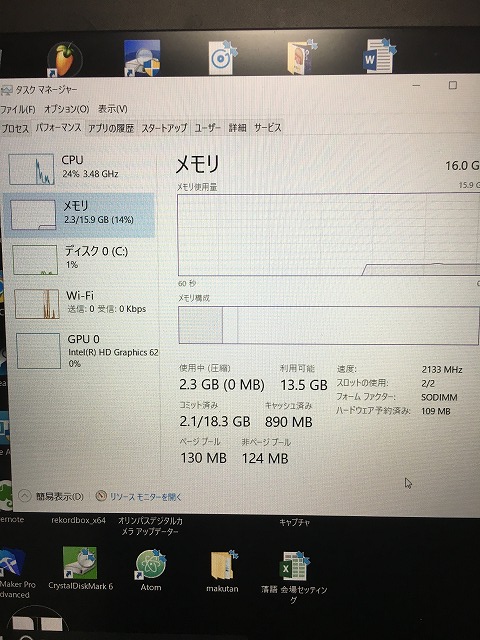
増設の恩恵
16GBにメモリを増設した感想ですが、PCDJにおいては正直あまり恩恵を感じませんでした。
DJソフトに起動の体感時間はそんなに変わらないです。まぁ、もともとマシンパワーもメモリ数も十分とっていたので、DJに関して言えばこんなもんかという感想です。
ただし、DTM系のソフトizotope RX7を走らせた際に音源処理が早くなりました。
目的通りのチューンアップができたので満足しています。
まとめ
さて、今回はT470sのメモリ増設の話でした。作業時間自体も10分少々と非常にお手軽なのでThinkユーザーのみならず、PCの動きがもっさりしていて悩んでいる方は是非試してほしいです。
ただし、メモリを購入する前には自分のPCがそもそもメモリ増設できるかどうかの確認はしておくべきでしょう。
- 気をつける部分は多いが、それさえクリアすれば結構簡単に増設ができる
- 自分のPCがメモリ増設できるものかどうかを確認する
- DDR3かDDR4かを確認する
- チップセットを合わせるかどうかは財布と相談
- 作業の際は静電気と原状復帰に気をつけながら作業する
- おすすめメーカーはCrucial
- PCDJだけなら16GBはいらないけれど、DTMは16GB欲しいかも。
- 私は増設してよかったと感じた。
